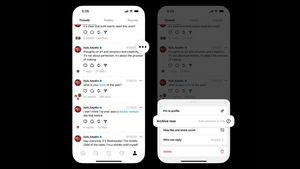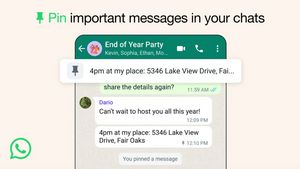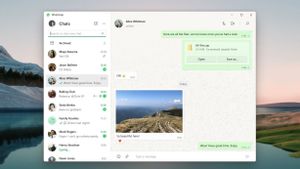YOGYAKARTA - WhatsApp melakukan pembaruan aplikasi dan menambahkan sejumlah fitur yang dapat digunakan pengguna. Tidak hanya di aplikasi WhatsApp, sejumlah pembaruan juga dilakukan untuk WhatsApp Web dan WhatsApp Desktop.
Salah satu fitur terbaru WhatsApp yang dapat digunakan pengguna melalui WhatsApp Web atau WhatsApp Desktop adalah fitur Edit Foto ketika ingin mengirim sebuah gambar kepada pengguna lain.
Dengan fitur Edit Foto pengguna WhatsApp dapat mengubah beberapa detail dari gambar, seperti ukuran dan warna, serta menambahkan teks atau caption pada gambar yang ingin Anda kirimkan kepada pengguna lain.
Sebelumnya, di WhatsApp versi lama pengguna hanya bisa menyertakan emoji dan caption saja sebelum mengirimkan foto atau gambar yang sebelum mengirimkannya kepada orang lain yang ada di kontaknya.
Cara untuk menggunakan fitur Edit Foto di WhatsApp Web dan Desktop pun sangat mudah, pengguna hanya perlu memilih toolbar editing yang muncul, ketika Anda ingin mengirim sebuah gambar.
Di bawah ini tim VOI telah merangkum langkah-langkah yang dapat Anda lakukan untuk menggunakan fitur Edit Foto di WhatsApp Web dan Desktop untuk mempermudah pengguna untuk menggunakan fitur terbaru tersebut.
Cara Edit Foto di WhatsApp
Untuk menggunakan fitur Edit Foto di WhatsApp Web, langkah pertama yang harus Anda lakukan adalah masuk ke akun WhatsApp Web Anda melalui peramban seperti Google Chrome, Mozilla Firefox atau lainnya.
Setelah masuk ke halaman WhatsApp, pengguna dapat memilih kontak yang ingin Anda kirimi sebuah gambar. Pada kolom teks, pengguna dapat menuliskan pesan apa saja.
Sementara itu, untuk melampirkan gambar, pengguna dapat klik ikon "Lampirkan" yang ada di samping kolom teks. Pilih foto langsung melalui kamera, atau mengambil gambar yang sudah ada di galeri penyimpanan smartphone Anda.
Pada bagian selanjutnya, akan muncul toolbar "Editing" yang berada di bawah foto. Klik ikon tersebut dan mulai lakukan edit foto sesuai dengan keinginan Anda.
Pengguna dapat memotong foto dengan memilih ikon "Crop", kemudian tambahkan caption atau tulisan dengan memilih ikon "Teks". Dalam fitur Edit Foto di WhatsApp Web dan Desktop pengguna dapat memilih 5 jenis font yang dapat digunakan seperti Sans Serif, Serif, Norican, Brydan Write, dan Oswald.
BACA JUGA:
Selain itu, pengguna juga dapat mengganti warna teks sesuai keinginan. Anda juga dapat mengganti background pada teks yang Anda buat supaya terlihat lebih mencolok.
Setelah Anda mengedit foto sesuai dengan keinginan, pengguna dapat mengirimkannya kepada kontak yang telah Anda pilih sebelumnya dengan klik tombol "Send" atau "Kirim".
Demikian adalah cara untuk melakukan Edit Foto di WhatsApp Web dan Desktop yang sudah Anda lakukan setelah WhatsApp melakukan pembaruan fitur layanan mereka.